
PS技巧教程:怎样使用PS快速批量处理大量图片
Photoshop Actions是在Photoshop中对简单例程进行编程的一种简单方法,并且是节省大量时间的工具,它使您可以一遍又一遍地重新执行任务,从而节省了数分钟或数小时的时间,具体取决于您要做的工作。了解如何自动将任意一堆图像甚至是相当复杂的照片微调一次甚至处理数百个图像。
什么时候可以使用Photoshop Action?
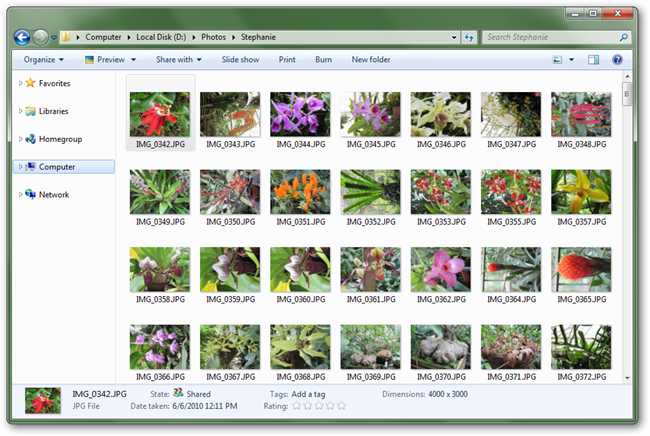
Photoshop动作是一种记录使用该程序时所按下的工具,菜单和按键的方式。每次使用工具,调整颜色或使用画笔时,都可以记录该文件并在Photoshop可以打开的任何文件上播放。虽然它并不完美,如果设置不正确,可能会造成很大的困惑,但是它可以自动编辑数百张图像,如果您的工作繁琐且进行复杂的编辑,则可以节省数小时的时间。
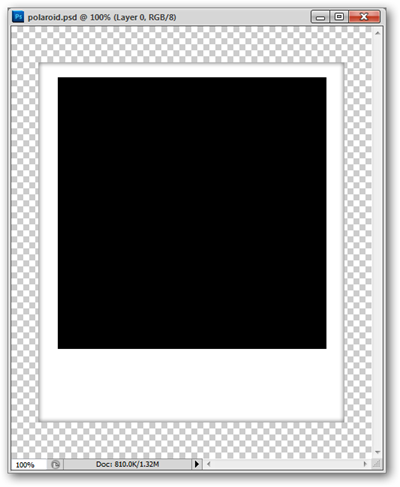
上面显示的图像是宝丽来风格相框的模板。如果您有几百张图像,使用Photoshop Actions在框架内几乎几乎没有时间创建数百个新图像实际上是一件简单的事情。
让我们看看一个简单的图像文件夹和一些图像编辑自动化如何将大量工作变成一件简单的工作。
创建新动作
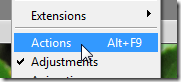
“动作”是“基本”面板集的默认部分,Photoshop最初将其设置为默认值。如果在“历史记录”按钮下看不到面板按钮,则可以通过转到“窗口”>“动作”或按Alt + F9来找到“动作”。
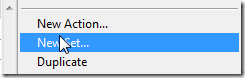
单击“

动作”面板中的,如左图上图所示。选择创建“新集合”以开始创建自己的自定义动作。
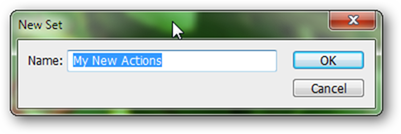
根据需要命名操作集。名称无关紧要,您只想让您清楚地知道已创建它。单击确定。
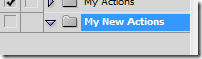
回顾“图层”面板。您会看到新的操作集已添加到列表中。在继续操作之前,单击以突出显示它。
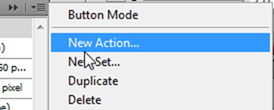

再次单击以在您的新集中创建一个“新动作”。
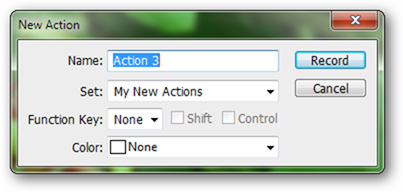
如果您想说出自己的动作,请继续。以您希望执行的操作为它命名-更改画布大小,将所有图片设置为蓝色,以高质量将图像发送到打印机,或对图像运行多个滤镜。该名称仅供您自己使用,因此请最适合您。
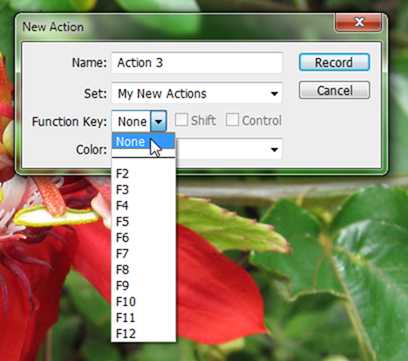
请注意,您可以通过为操作创建快捷键来简化过程。如果您打算对动作进行数百次编辑,那么这可能是个好主意。如果您打算记录每次使用Photoshop时要使用的操作,那么这甚至可能是非常宝贵的一步。
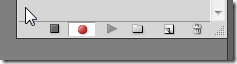
创建新的动作时,Photoshop会自动开始记录您所做的一切。它不会记录步骤之间的时间,而只会记录每个步骤中的数据。因此,在录制时要花点时间,并确保以所需的方式创建动作。
方形按钮停止录制,而圆形按钮再次开始录制。在准备好这些基础知识之后,我们可以看一下Action示例。
记录样本动作
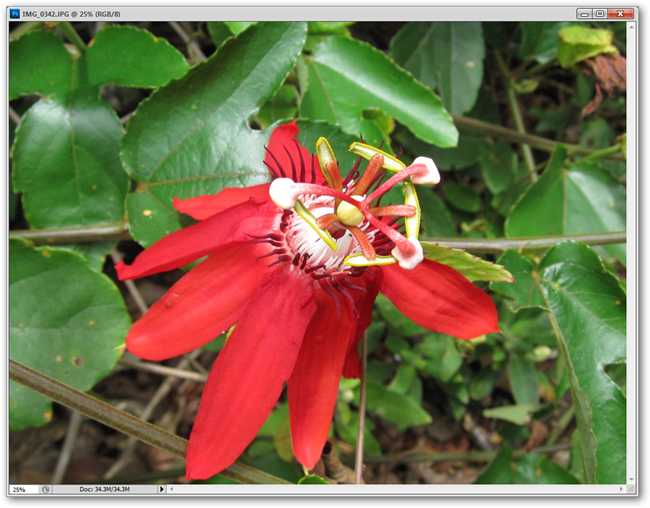
Photoshop会记住您在录制时输入的所有内容,甚至包括您打开的特定照片。因此,当您的第一张照片已经打开时,请开始记录您的动作。
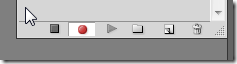
打开第一个图像后,单击“记录”按钮。如果您已经在录制,请继续。

使用“文件”>“放置”命令来插入宝丽来图像可以使操作更容易处理。Photoshop可以记录多个打开的文件,但是尝试时常常会感到困惑。保持录音尽可能简单,以确保成功。
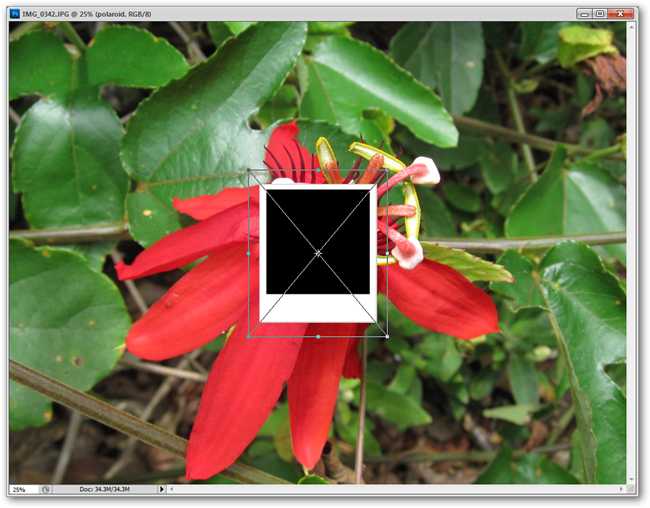
放置图像后,只需按Enter即可对其进行渲染。
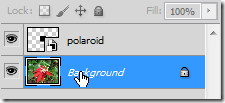
在“图层”面板中选择背景图层。您的录制应该没有问题。双击该层。
双击您的背景图层将在其中创建一个新图层。允许将其重命名为“ Layer 0”,然后按OK。
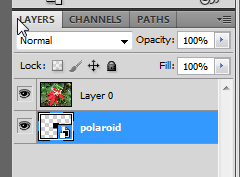
将“宝丽来”图层移到底部,方法是在图层面板的“ Layer 0”下方将其选中并向下拖动。
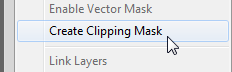
右键单击“第0层”,然后选择“创建剪贴蒙版”。
JPG图像被裁剪到其下面的层。巧合的是,这里描述的所有动作都被完美记录,并且是可重复的。光标动作(如橡皮擦,刷子或水桶填充)的录制效果不佳,因为计算机会使用鼠标的移动和坐标,因此可能需要在照片之间进行更改。
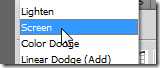
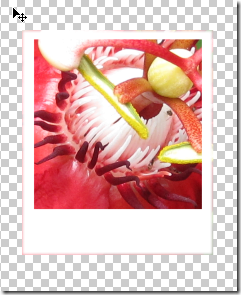
单击
将您的照片图层设置为“屏幕”混合模式。当它在宝丽来图像的白色部分上运行时,它将使图像消失。
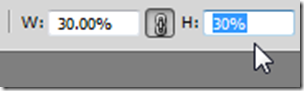
仍选择图像层(第0层),导航至“编辑”>“变换”>“缩放”。您可以使用鼠标来调整第0层的大小,但是操作对绝对数字的效果更好。访问顶部选项面板中的宽度和高度调整。单击链图标将它们连接在一起,然后进行数字调整。根据您的需要,您可能需要使用多于或少于30%的用量。
您的图像将调整为您的规格。按Enter进行渲染,或单击应用程序右上方的复选框。
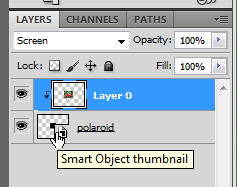

+单击您的底层,或在这种情况下单击“宝丽来”。这将创建对底层的选择。
导航到“图像”>“裁剪”以裁剪到您的底层选择
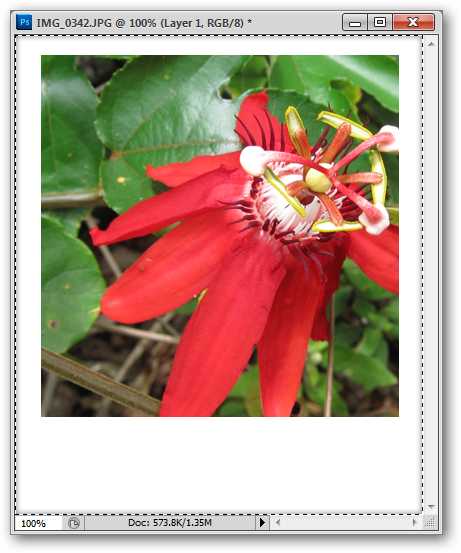
现在,图像已调整为最底层,而Photoshop仍在记录该效果。
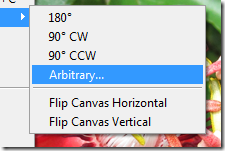
为了获得额外的效果,我们可以导航至“图像”>“图像旋转”>“任意”以小角度旋转图像。

顺时针选择3度,我们单击OK呈现选择。
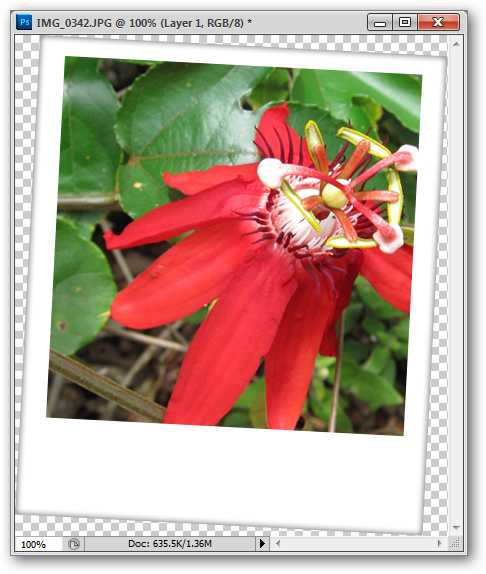
旋转图像,并记录此步骤。
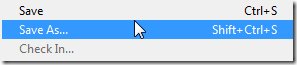
当您保存文件时,Photoshop甚至会进行记录。在录制继续进行的同时,找到“文件”>“另存为”。
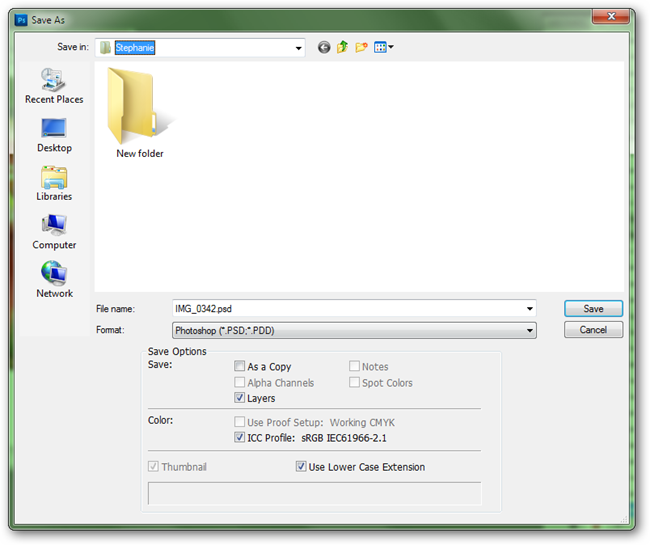
您可以轻松地告诉Photoshop将其保存到一个新文件夹中,而不要保存到其中一个文件夹中,以免文件被覆盖。
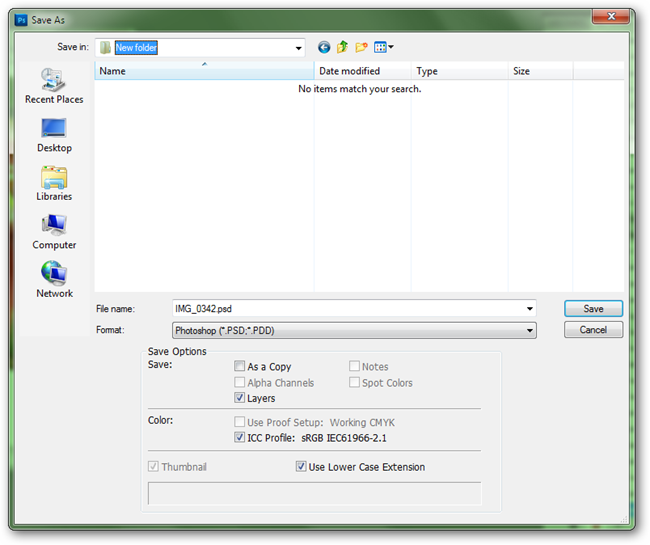
导航到所需的任何文件夹,但不要更改文件名。如果更改文件名,Photoshop将记录该名称,并将所有图像保存在您键入的任何内容下。
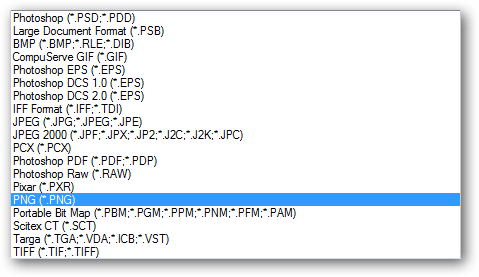
但是,您可以在不记录绝对文件名的情况下更改文件类型。使用下拉选项卡并选择其他文件类型,在这种情况下为PNG。

只需单击“保存”即可根据您的操作创建一个新的PNG。Photoshop将记录目标位置和文件类型的更改。如果您没有编辑文件名,它将始终使用您打开的任何图像的变量文件名。(如果要一次编辑数百个图像,这非常重要!)
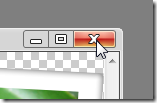
单击文件>关闭,或单击角落的红色“ X”已关闭文件类型。Photoshop也可以记录下来。
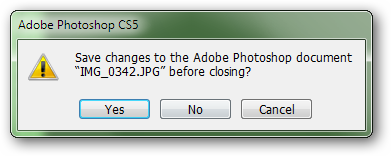
由于我们已经将图像另存为JPG,因此单击“否” 不会覆盖您的原始图像。Photoshop还将记录您为后续图像选择的“否”。

在“动作”面板中,单击“停止”按钮以完成动作。如果需要,您随时可以单击“记录”按钮以添加更多步骤。
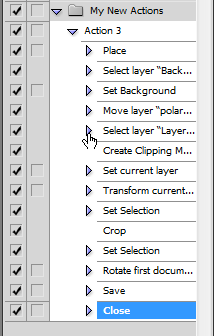
这就是您的新操作及其扩展步骤的外观。好奇如何生效?继续阅读,了解使用您刚刚制作的录音有多么简单。
使用新动作编辑大量图像
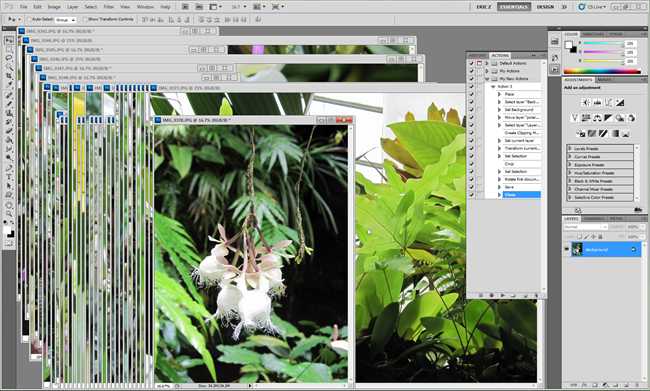
打开大量图像-尽可能多地使用。您的操作应立即对屏幕上的每个图像起作用,尽管您可能必须根据测试方式进行测试和重新记录。动作不需要任何编程知识,但常常会感到困惑或以违反直觉的方式进行工作。记录您的动作,直到完美为止。如果它可以正常工作一次,那么很可能会一次又一次地工作!
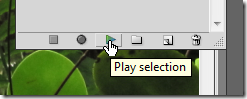
在“动作”面板中找到“播放”按钮。选择您的自定义操作后,单击“播放”,您的例程将为您编辑,保存和关闭每个文件。继续对每个打开的文件进行“播放”操作,它将继续保存和创建新文件,直到您用尽所需的工作。
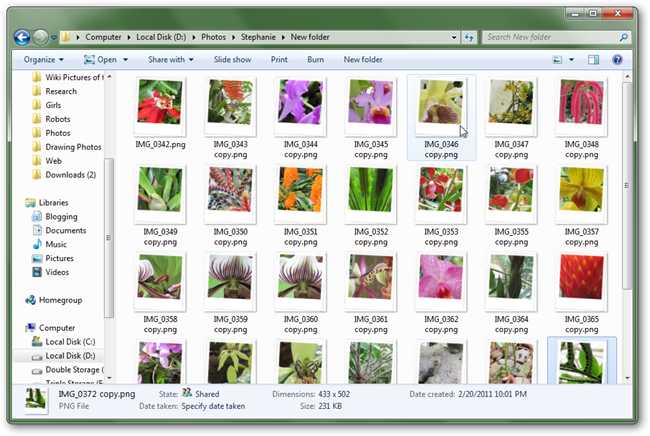
并在短时间内完成了一系列复杂的工作。Photoshop动作可能非常复杂,远远超出了此处的说明,甚至可以与脚本和其他动作结合使用,自动创建可能非常复杂的文件,或者将滤镜应用于整个数码照片集。
以上就是今天的内容,关注疯狂的美工官网,每天分享不同设计教程!
【随机内容】
-
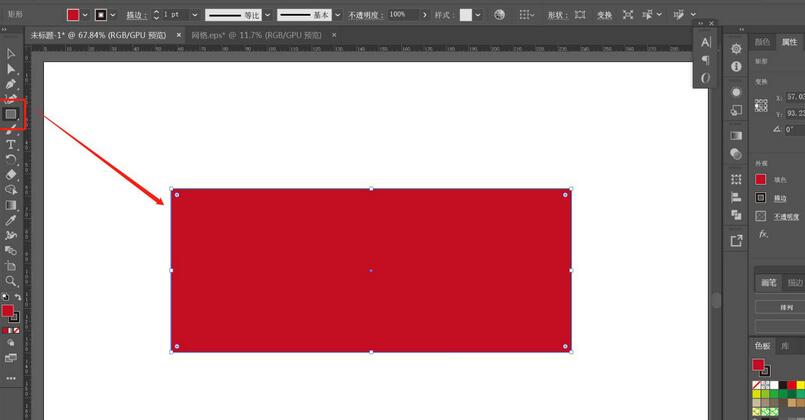 2022-05-07
2022-05-07
-

2021年京东全民运动会活动时间及活动要求.京东重大大促活动
2021-04-08 -
 2021-12-07
2021-12-07
-
 2022-11-19
2022-11-19


